Usuń hasło, dostosowując ustawienia konta
- Funkcja zabezpieczania hasłem na komputerach z systemem Windows pomaga chronić system przed intruzami i nieautoryzowanymi użytkownikami.
- Usunięcie hasła logowania z systemu Windows 10 może narazić system na nieautoryzowany dostęp.
- Wyłączenie hasła logowania w ustawieniach Konta Użytkownika pomoże usunąć hasło.
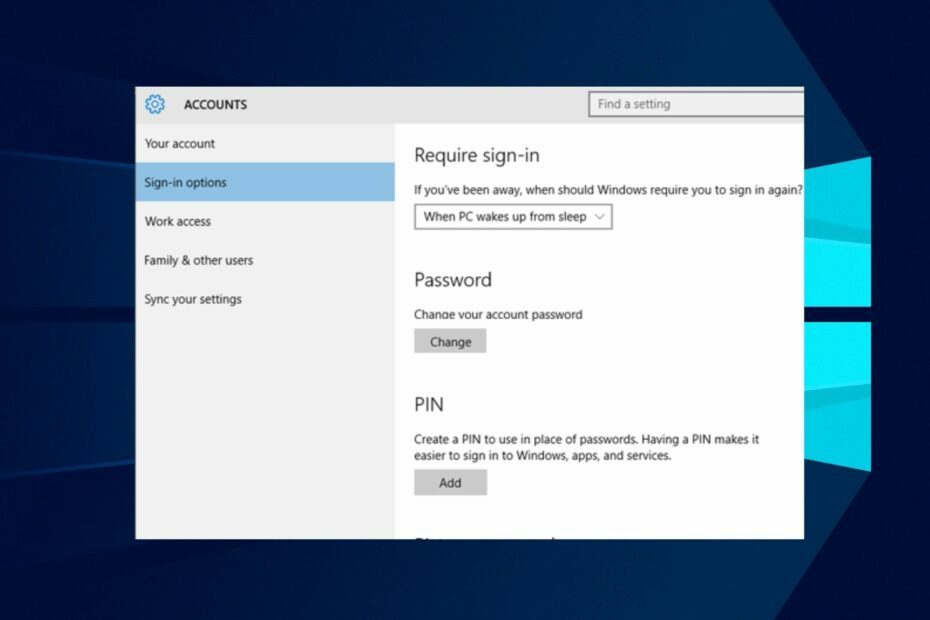
XZAINSTALUJ KLIKAJĄC POBIERZ PLIK
- Pobierz DriverFix (zweryfikowany plik do pobrania).
- Kliknij Rozpocznij skanowanie znaleźć wszystkie problematyczne sterowniki.
- Kliknij Zaktualizuj sterowniki aby uzyskać nowe wersje i uniknąć awarii systemu.
- DriverFix został pobrany przez 0 czytelników w tym miesiącu.
Wielu użytkowników skarży się na stres związany z wprowadzaniem hasła za każdym razem, gdy muszą zalogować się na swoich komputerach. Dlatego szukają sposobów na usunięcie hasła logowania, mimo że nie jest to zalecane. Jednak w tym przewodniku omówimy, jak szybko usunąć hasła logowania z systemu Windows 10.
Mamy również szczegółowy przewodnik o kod błędu 0x80280013 podczas próby zalogowania się do systemu Windows i kilka kroków, aby to naprawić.
Czy mogę zabezpieczyć komputer bez hasła?
Funkcje blokady zabezpieczeń systemu Windows umożliwiają dodanie unikatowego hasła, które pomaga chronić informacje na komputerze firmowym.
Uniemożliwia innym użytkownikom lub intruzom dostęp do niego bez Twojej zgody. W ten sposób Twój komputer będzie narażony na ataki podczas konfiguracji logowanie bez hasła w systemie Windows 10.
Ponadto nowsze urządzenia mają inne funkcje bezpieczeństwa biometrycznego, takie jak technologie rozpoznawania twarzy i skanowania odcisków palców. Możesz więc zabezpieczyć swój komputer bez hasła, jeśli używasz takiego urządzenia. W przeciwnym razie Twój komputer będzie narażony na nieautoryzowany dostęp lokalny i zdalny.
Jednak nie masz się czym martwić o bezpieczeństwo, jeśli masz urządzenie bez krytycznych plików i potrzebujesz tylko szybkiego dostępu.
Jak mogę usunąć hasło z systemu Windows 10?
1. Wyłącz hasło logowania w Kontach użytkowników
- Kliknij lewym przyciskiem myszy Początek przycisk, typ netplwiz w polu wyszukiwania, a następnie wybierz netplwiz od wyniku do otwarcia Konta użytkowników.

- Odznacz pole dla Aby korzystać z tego komputera, użytkownicy muszą wprowadzić nazwę użytkownika i hasło opcję, a następnie kliknij przycisk Stosować przycisk.

- Na Zaloguj się automatycznie monit, wprowadź swój Nazwa użytkownika i hasło, a następnie kliknij przycisk OK przycisk.
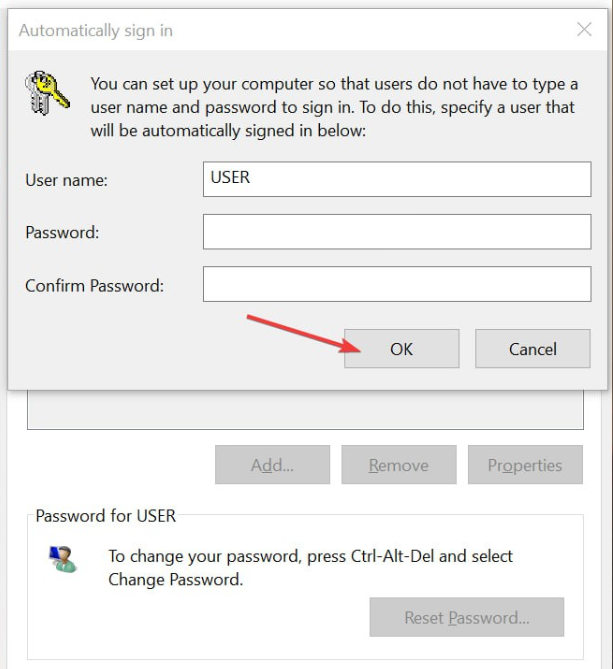
- Kliknij OK zastosować zmiany.
- Uruchom ponownie komputer i sprawdź, czy wymaga podania hasła przed zalogowaniem.
Powyższe kroki wyłączą hasło i zapobiegną wymaganiu od użytkowników wprowadzenia nazwy użytkownika i hasła przed użyciem komputera.
Jeśli jest brak pola wyboru w netplwiz okno, sprawdź powyższe łącze, aby uzyskać szczegółowe instrukcje, jak go odzyskać.
2. Usuń hasło z Ustawień
- Naciskać Okna + I klucz, aby otworzyć Ustawienia systemu Windows aplikacja.
- Kliknij Konta i wybierz Zalogować się opcje z lewego panelu.

- Kliknij Zmiana pod Hasło Sekcja.

- Wprowadź aktualne hasło i kliknij Następny.
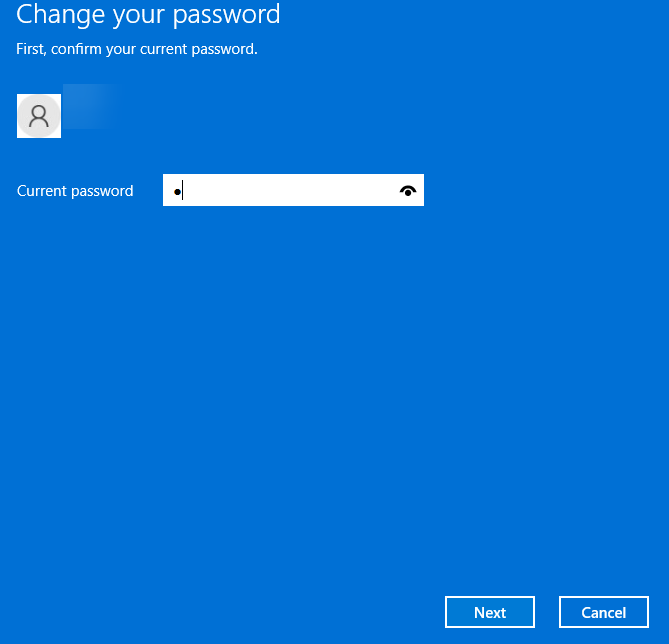
- W nowym oknie, aby wprowadzić nowe hasła, pozostaw puste miejsca i kliknij Następny.
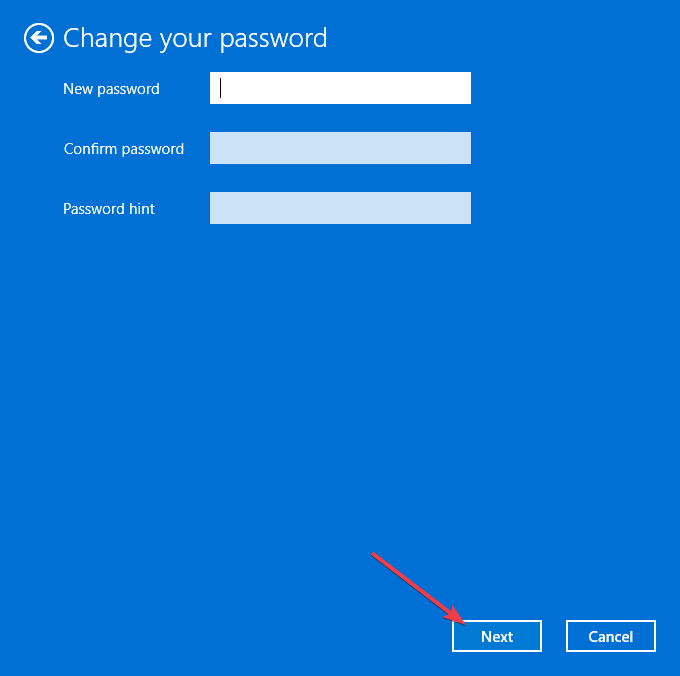
Ten proces całkowicie usunie hasła.
- Jak polubić komentarz w Microsoft Word
- Jak domyślnie wyłączyć podpisywanie SMB w systemie Windows 11
- Jak całkowicie odinstalować Spotify w systemie Windows 11
- Błąd wykonania 7: Brak pamięci [Poprawka]
3. Usuń hasło za pomocą Panelu sterowania
- Kliknij lewym przyciskiem myszy Początek przycisk, typ panel sterowania, i uruchom go.
- Wybierać Konto użytkownika.

- Następnie wybierz Zarządzaj innym kontem.
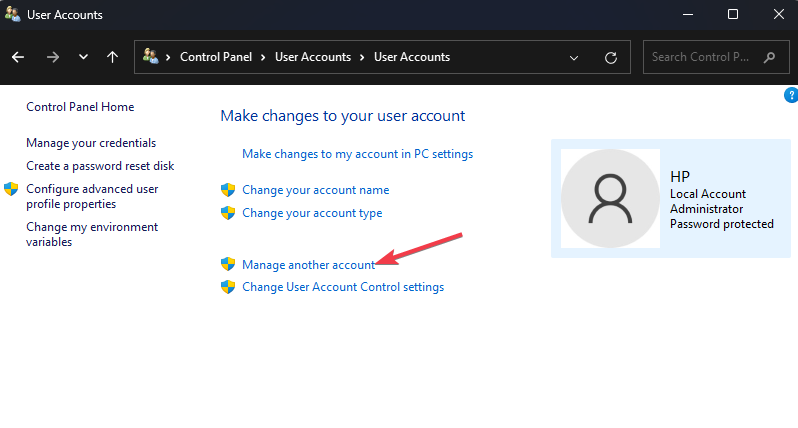
- Teraz wybierz konto, którego użytkownik zostanie usunięty z tego okna.
- Kliknij na Zmień hasło połączyć.

- Wprowadź swój aktualne hasło a pozostałe pola pozostaw puste. Następnie kliknij Zmień hasło.

Podobnie jak ustawienia systemu Windows, jest to alternatywa dla usuwania haseł na koncie użytkownika.
4. Użyj wiersza polecenia
- Naciskać Okna + R klucze do otwierania Uruchomić okno dialogowe, wpisz cmd, i uderzyć Wchodzić.
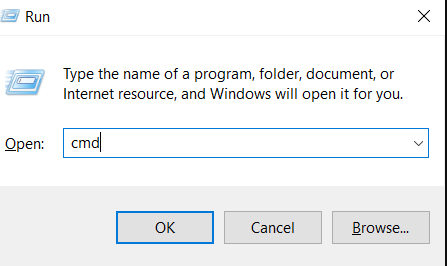
- Gdy otworzy się okno wiersza polecenia, wpisz następujące polecenie i naciśnij Wchodzić:
Administrator użytkowników sieci *
- System poprosi o podanie nowego hasła. Nie wpisuj niczego i naciśnij Wchodzić dwa razy klucz.
Ten proces usunie hasło administratora.
5. Usuń przy użyciu lokalnych użytkowników i grup
- Naciskać Okna + R klucze do otwierania Uruchomić okno dialogowe, wpisz lusrmgr.msc, i uderzyć Wchodzić.
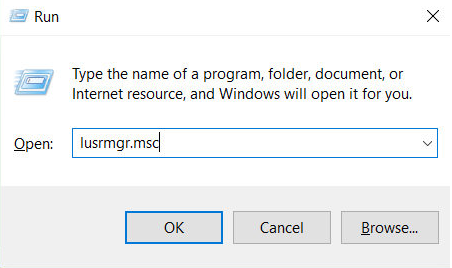
- Teraz kliknij Użytkownicy, kliknij prawym przyciskiem myszy swój konto użytkownika, i wybierz Ustaw hasło.
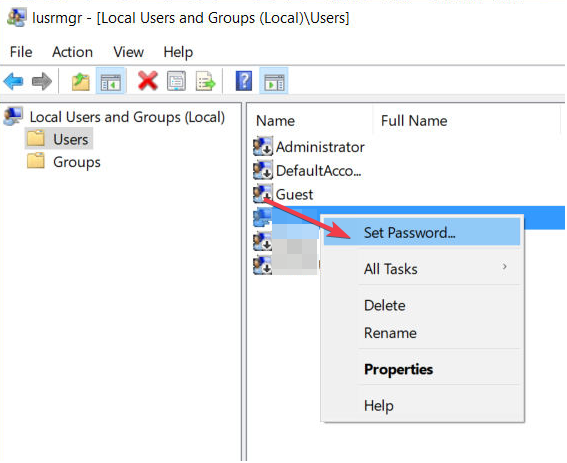
- Następnie wybierz Przystępować na następnym ekranie.
- Pozostaw puste pola na następnym ekranie i kliknij OK.

Lokalni użytkownicy i grupy to kolejne narzędzie, które pozwala zmienić system. Korzystanie z niej umożliwi łatwą zmianę lub usunięcie hasła.
Ten proces jest ostatecznością, ponieważ całkowicie wyłącza opcję logowania. Dlatego nie ma potrzeby ustawiania ani usuwania hasła.
Alternatywnie, nasi czytelnicy mogą sprawdzić nasz artykuł na temat naprawy brak ekranu logowania problem na komputerach z systemem Windows.
Możesz być także zainteresowany naszym obszernym przewodnikiem dotyczącym rozwiązywania problemów Konta Microsoft nie istnieją błąd na twoim komputerze.
W przypadku dalszych pytań lub sugestii prosimy o umieszczanie ich w sekcji komentarzy.
Nadal masz problemy? Napraw je za pomocą tego narzędzia:
SPONSOROWANE
Niektóre problemy związane ze sterownikami można rozwiązać szybciej za pomocą dedykowanego narzędzia. Jeśli nadal masz problemy ze sterownikami, po prostu je pobierz DriverFix i uruchom go za pomocą kilku kliknięć. Następnie pozwól mu przejąć kontrolę i naprawić wszystkie błędy w mgnieniu oka!


![Domyślne hasło Orbi [Kompletny przewodnik odzyskiwania/resetowania]](/f/7f24eb763be03f785201a4a01fcc61f6.jpg?width=300&height=460)